Một trong những thay đổi lớn nhất về giao diện người dùng và các tính năng ẩn đi kèm với iOS 14 là cấu trúc thư mục mới cho phép chúng ta sắp xếp mọi thứ. Chúng tôi đã trình bày về cách bạn có thể sử dụng các thư mục để sắp xếp các phím tắt và mức độ hữu ích của nó trong ứng dụng Tin nhắn. Và trong bài viết này, chúng tôi sẽ hướng dẫn bạn cách tạo và quản lý các thư mục trong ứng dụng Bản ghi nhớ giọng nói trong iOS 14, để sắp xếp các bản ghi âm giọng nói của bạn.
Tạo và quản lý thư mục trong bản ghi âm trong iOS 14
Như mọi khi, Apple đã đạt được sự cân bằng hoàn hảo giữa việc mang lại một tính năng mới và giữ cho giao diện người dùng chính thức sạch sẽ. Khi bạn khởi chạy ứng dụng, như mọi khi, bạn sẽ thấy tất cả các bản ghi âm của mình. Vì vậy, bạn sẽ không cảm thấy lạc lõng. Nhưng nhấn nút quay lại ở trên cùng và bạn sẽ nhận được tất cả các công cụ tổ chức mà bạn cần. Vì vậy, chúng ta hãy bắt đầu, phải không?
1. Khởi chạy ứng dụng Bản ghi nhớ giọng nói và nhấn vào nút quay lại ở trên cùng bên trái.
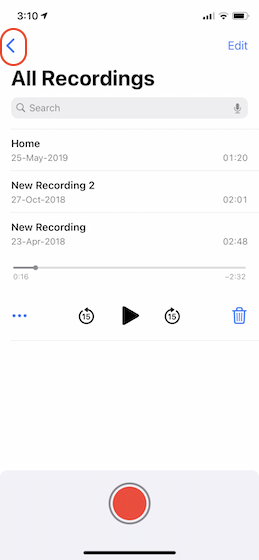
2. Bạn sẽ thấy một thư mục duy nhất lưu trữ tất cả các bản ghi âm của bạn. Để tạo một thư mục mới, hãy nhấn vào nút “thư mục mới” ở dưới cùng bên phải.
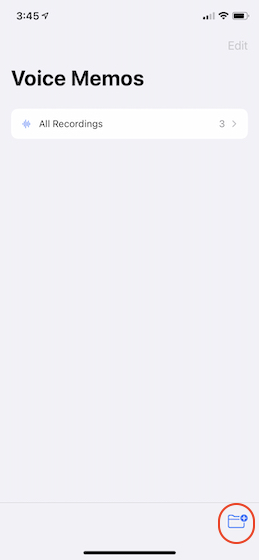
3. Bây giờ, hãy nhập tên của thư mục và nhấn lưu. Nó sẽ hiển thị trên trang chủ cho các thư mục như trong hình dưới đây.
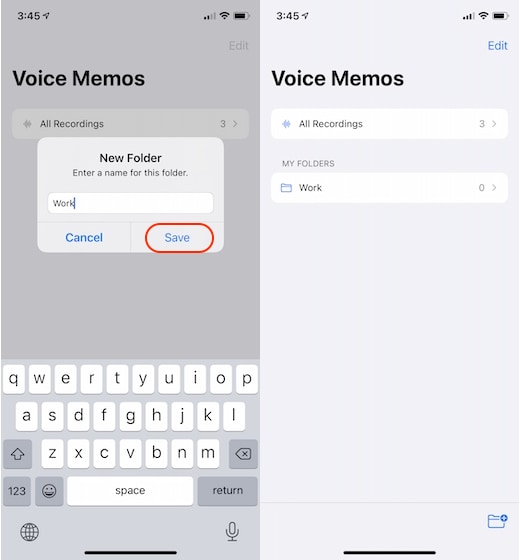
4. Để chuyển các bản ghi vào một thư mục, hãy mở “Tất cả các bản ghi” và nhấn vào nút “Chỉnh sửa” ở trên cùng bên phải. Tại đây, chọn các bản ghi và sau đó nhấn vào “Di chuyển”.
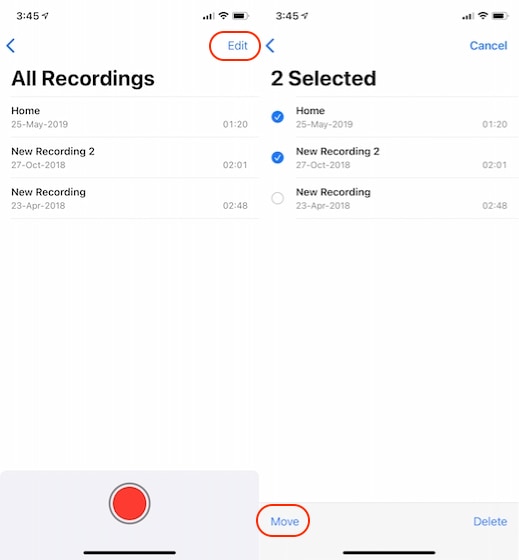
5. Bây giờ, chọn thư mục và bạn đã hoàn tất.
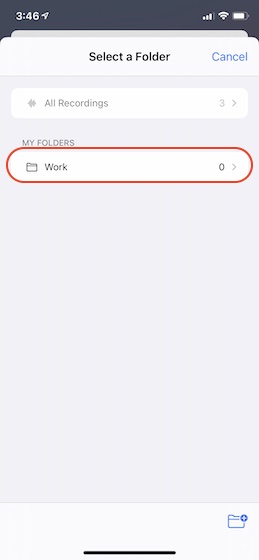
6. Để chỉnh sửa hoặc xóa một thư mục, hãy nhấn vào nút “Chỉnh sửa”, sau đó nhấn vào menu ba chấm.
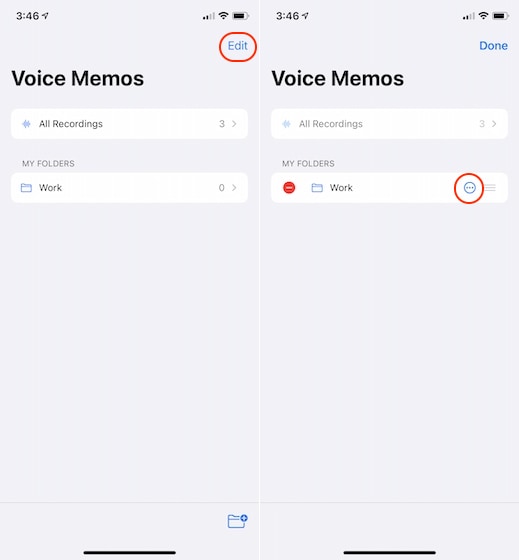
7. Chọn tùy chọn bắt buộc để đổi tên hoặc xóa thư mục.
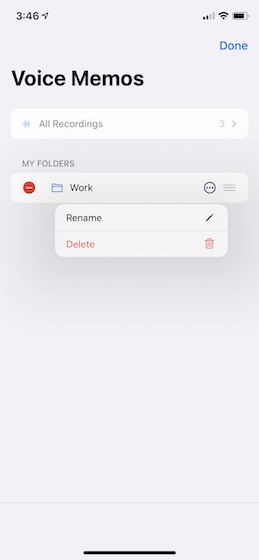
Sắp xếp Ghi âm giọng nói trong Ứng dụng Ghi nhớ trên iPhone của bạn
Như bạn có thể thấy, thật dễ dàng để tạo và quản lý các thư mục bên trong ứng dụng Bản ghi nhớ giọng nói. Tôi thích khả năng tổ chức mới Apple đã bao gồm trong iOS 14, vì nó cho phép tôi dễ dàng quản lý các tệp của mình. Chúng tôi đã đề cập chi tiết đến nhiều tính năng của iOS 14, như tính năng Back Tap đáng kinh ngạc trên trang web của chúng tôi. Vì vậy, đừng quên đọc chúng để tìm hiểu thêm.
